Как пользоваться gps навигатором на андроиде
Рано или поздно, каждому из нас приходится ездить в незнакомые места, будь-то другой город или какое-то место за его пределами.Чтобы ориентироваться в пространстве, существует множество инструментов, например, компас или карта. Что касается города, обычно люди ориентируются по названиям улиц и номерам домов. В крайнем случае, всегда можно спросить дорогу у прохожих.
Тем не менее, это слишком устаревшие способы ориентации, пользоваться которыми крайне неудобно. Тем более, что существует множество современных технологий, способных облегчить эту задачу.
Прежде всего, следует упомянуть так называемые GPS навигаторы. Данная технология, наиболее надежно помогает ориентироваться в пространстве, и ориентирована она, прежде всего для водителей автомобилей.
Что касается пешеходов или велосипедистов, наиболее удобным инструментом, можно считать мобильные устройства со встроенным GPS навигатором.
Самым распространенным гаджетом, на данный момент, можно считать смартфон на операционной системе Android.
Как включить GPS навигацию на смартфоне
Приобретая новое устройство, обычно, в операционной системе, уже имеется встроенное приложение для навигации, впрочем, чаще всего это Google Карты, которые, хоть и удобны в эксплуатации, но требуют от пользователя, постоянного подключения к интернету.
Операционная система Android, тем и хороша, что на ее можно установить любое ПО, по усмотрению пользователя.
Для начала, необходимо включить GPS модуль и по возможности интернет подключение. Доступ к интернету, поможет быстрее подключаться к спутникам и определить примерное месторасположение.
Включается навигация в настройках системы, а именно, в разделе «Местоположение» или «Геолокация», может еще встречаться «Геоданные». Для включения GPS навигации, необходимо поставить переключатель в активное положение, после чего, можно увидеть, какие приложения имеют доступ к навигационным сервисам.
Для включения GPS навигации, необходимо поставить переключатель в активное положение, после чего, можно увидеть, какие приложения имеют доступ к навигационным сервисам.
Другой способ, предназначенный для быстрого включения модуля навигации – это открытие шторки, вертикальным свайпом от верхнего края экрана и нажатие на соответствующий значок.
В первом разделе «Режим», можно выбрать точность и скорость позиционирования. Выбирая первый пункт «По GPS, Wi-Fi и мобильным сетям», человек получает максимально быстрое и точное подключение к спутникам, но при этом, следует учесть расход энергии и мобильного трафика.
Наиболее медленной навигацией, является определение местонахождения пользователя, лишь по спутниками GPS.
Выбор и установка стороннего приложения для навигации
Как уже писалось выше, на любой смартфон, будь то iOS или Android, можно установить стороннее приложение. Для навигации в пространстве, существуют десятки, качественных программ. Одни приложения ориентированы для навигации по городу и городским дорогам, другие, для перемещения по межгородским соединениям. Есть и такие, которые помогают специалистам в сложной, геодезической работе.
Одни приложения ориентированы для навигации по городу и городским дорогам, другие, для перемещения по межгородским соединениям. Есть и такие, которые помогают специалистам в сложной, геодезической работе.
В качестве навигационных спутников, могут использоваться американские, российские и китайские спутники, впрочем, большинство смартфонов использует именно американскую GPS технологию. Если же в смартфоне реализована поддержка других систем навигации, любой программе, не составит труда, подключится к тем или иным спутникам.
Так или иначе, все навигационные приложения, можно разделить на две категории: те, что работают по заранее составленной карте и те, которые позиционируются по спутниковым снимкам. Самые популярные приложения, работающие со спутниковыми снимками, являются Google Карты и Яндекс Карты. Оба приложения удовлетворяют всем требованиям, и все же, Яндекс Карты более удобное приложение, позволяющее сохранять в памяти весь отображенный ранее маршрут.
В качестве основной программы для перемещения по дорогам, стоит остановить свое внимание на платном приложении Navitel.
Как и любое другое приложение, Navitel скачивается с Play Маркета. После установки и запуска программы, в памяти устройства создается специальный каталог «NavitelContent». Внутри этой папки, расположен другой каталог, под названием «Maps». Именно в эту папку следует загружать новые карты.
После запуска, приложение автоматически запускает поиск спутников. Когда смартфон соединиться хотя бы с одним спутником, приложение отобразит на карте примерное местоположение человека. Чем больше спутников задействовано, тем точнее будет определено местоположение пользователя. Следует напомнить, что приложение Navitel платное, но оно того стоит.
Как пользоваться Яндекс Картами для навигации на смартфоне
В отличие от предыдущего приложения, Яндекс Карты является абсолютно бесплатными. Для начала работы, необходимо просто запустить программу и дождаться, пока программа загрузит выбранный участок.
Яндекс Карты могут работать как в спутниковом режиме, так и в виде карты. Для оффлайн эксплуатации, можно скачать карту родного города. В отличие от многих других навигаторов, карты у данного приложения, абсолютно бесплатны.
Для оффлайн эксплуатации, можно скачать карту родного города. В отличие от многих других навигаторов, карты у данного приложения, абсолютно бесплатны.
В режиме спутниковых снимков, человек может перемещаться не только по дорогам, но и другой местности, например, полю, озеру или лесу.
С правой стороны, располагаются клавиши для масштабирования карты. Следует быть предельно внимательным, ведь одна и та же местность, но с другим масштабом, будет заново загружать локацию. Таким образом, память телефона довольно быстро заполнится.
Разумеется, лучше всего использовать телефон с постоянным подключением к интернету. При этом, созданный кэш, необходимо регулярно очищать.
Если человек желает использовать смартфон без доступа к интернету, кэш спутниковых снимков можно заранее прогрузить, при этом, устанавливая один и тот же масштаб.
Подводя итог, следует отметить, что при желании, Яндекс Карты можно заменить Google Картами, а Navitel, любой другой бесплатной альтернативой, например, 2Gis.
Таким образом, любой смартфон можно превратить в мощное навигационное устройство.
Если Вы еще ни разу не пользовались навигатором, то можете подумать, что, как и многие другие устройства, он требует от своего обладателя каких-то специальных навыков и научиться пользоваться им легко. Однако это совсем не так. Установить, а затем настроить и работать с навигатором довольно просто, кроме того, в комплекте с прибором всегда имеется инструкция пользования, причем если не в бумажном, то уж в электронном виде обязательно! Итак, прежде чем начать работать с GPS-навигатором и отправиться в свое первое путешествие с этой техникой, необходимо ее установить.
Этапы настройки GPS на телефоне
Для начала необходимо скачать специальные программы навигации, которые используют GPS-возможности и совместимы с вашей версией ОС Android. В любом телефоне, работающем на базе данной операционной системы, предустановлены GPS-навигаторы по умолчанию. Речь идет о Google Maps и Яндекс.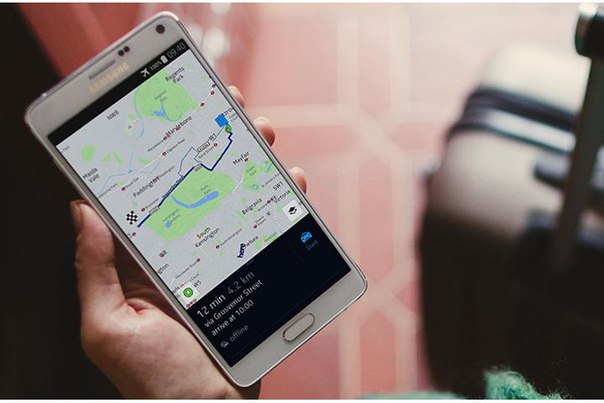 Картах. К сожалению, иногда эти приложения подводят пользователей. Причина заключается в том, что заданы неверные опции. В случае если полученные данные не совсем верны или совершенно не совпадают с вашим местоположением, нужно изменить настройки системы. Делается это следующим образом:
Картах. К сожалению, иногда эти приложения подводят пользователей. Причина заключается в том, что заданы неверные опции. В случае если полученные данные не совсем верны или совершенно не совпадают с вашим местоположением, нужно изменить настройки системы. Делается это следующим образом:
- Введите вручную правильные настройки виртуального COM-порта, который соединяет ваш мобильный телефон со встроенным GPS-приемником.
- Очистите и обновите кэш-данные A-GPS при помощи любого доступного ПО. Для этой цели рекомендуется использовать GPS Status. Эта программа великолепно справляется с поставленной задачей при условии активного интернет-соединения.
- Выйдите на открытую местность и покрутите мобильное устройство в разных направлениях. Желательно сделать по 3-4 оборота, чтобы убедиться в том, что система работает, как следует.
- Чтобы увеличить производительность смартфона, попробуйте включить в настройках функцию “Беспроводные сети”. Она расположена в том же разделе, что и функция “Спутники GPS”.

Как пользоваться GPS на смартфоне
Чтобы включить навигационный модуль, зайдите в настройки телефона и выберите пункт “Местоположение”. После этого вы увидите несколько вариантов подключения. Для точного определения локации активируйте “Спутники GPS”. Ускорить поиск спутников поможет активация “Вспомогательных данных”.
Как включить определение местоположения по GPS на Andro >
Если вы хотите использовать все возможности навигации, то предварительно нужно активировать модуль. Легче всего это сделать, если опция «Местоположение» вынесена на шторку, опускающуюся с верхней части экрана свайпом. Тогда вам достаточно нажать на пиктограмму, чтобы активировать поиск спутника.
Разберемся, как включить GPS на Андроид:
- Зайдите в главное меню смартфона, где собраны все приложения. Выберите пиктограмму «Настройки» и нажмите на нее.
- Из списка выберите пункт «Местоположение».
- Зайдите в раздел «Режим». Из предложенных вариантов отметьте «По всем источникам».

Если вам достаточно примерного определения координат, то можно выбрать пункт «По спутникам GPS ». В некоторых моделях смартфонов утилита «Местоположение» заменена на «Геоданные». Обратите внимание, чтобы рычажок рядом с этой функцией находился в активном состоянии (был выделен цветом).
Общие настройки навигации на Andro >
Мы уже вскользь упомянули про разные режимы навигации. Теперь стоит остановиться на них подробнее:
- Режим высокой точности («По всем источникам») реализуется при помощи модуля A – GPS . Этот вариант можно встретить только в современных смартфонах. При выборе этого режима пространство будет постоянно мониториться на наличие сигнала. Навигация одинаково хорошо работает в помещении и на открытом пространстве. Телефон в таком режиме быстро связывается со спутниками.
- «Экономия заряда батареи» не задействует GPS -модуль. В этом случае вы теряете точность, так как в помещении местоположение определяется по сигналу Wi – Fi , а вне его по вышкам сотовой связи.

- «По датчикам устройства» – в этом случае геолокация будет работать только на открытой местности, так как модуль будет получать лишь сигнал со спутника. Это точный, но весьма неудобный вариант. Сейчас им практически не пользуются.
Если вам не нужно ориентироваться в лесу или замерять физическую активность, то достаточно выбрать режим экономии заряда аккумулятора. Вы получите приемлемый результат, которого достаточно для работы большинства приложений. Для приложений, которым для работы нужна высокая точность, можно временно включать режим высокой точности. Помните, что в нем расход энергии аккумулятора чрезмерно высокий.
Используем GPS Test
Одним из самых доступных способов отладки являются специальные утилиты. Все действия в них происходят в автоматическом режиме. Одной из лучших программ является GPS Test . Разберемся, как проверить GPS на Андроид с ее помощью.
- Откройте приложение и посмотрите на строку состояния сверху. Если в ней указано 3 D Fix , то модуль работает нормально.
 При надписи No Fix – необходима настройка модуля, определение местоположения не происходит. Постоянная смена состояний происходит при плохом сигнале со спутника или нахождении в помещении.
При надписи No Fix – необходима настройка модуля, определение местоположения не происходит. Постоянная смена состояний происходит при плохом сигнале со спутника или нахождении в помещении. - Если в строке состояния значение Off , значит вы не включили приемник.
Настроить работу приемника при помощи этой программы нельзя. Она лишь фиксирует полученные данные. Утилита позволяет узнать:
- точные координаты местоположения,
- количество видимых спутников и информацию о них,
- дает данные о часовом поясе в месте расположения абонента, высоте над уровнем моря в этой точке, времени восхода и заката.
Это приложение можно использовать в качестве электронного компаса. В паре с модулем навигации оно позволит вам сориентироваться на открытой местности. При помощи GPS Test и раздела настройки вы сможете включить модуль, если это не удалось сделать стандартным способом. Активируйте все способы получения координат для высокой точности геопозицирования.
Используем инженерное меню
Использовать инженерное меню можно на свой страх и риск. Если вы неопытный пользователь или очень дорожите своим устройством, то лучше не стоит вызывать настройки. Предварительно нужно получить для своего смартфона Root -права. Затем проблема, как настроить GPS для Андроид, решается следующим образом:
- Активируйте GPS и Wi – Fi , выйдите на балкон или сядьте на подоконник открытого окна. Лучшим вариантом для настройки через инженерное меню является размещение пользователя на открытой площадке, на улице.
- Вызовите инженерное меню одной из команд *#*#3646633*#*#, или *#15963#*, или *#*#4636#*#*. Если перечисленные комбинации не подошли, то можно выбрать подходящую при помощи утилиты Mobileuncle ToolHero.
- Обратите внимание, что инженерное меню составлено на английском языке. Поэтому с ним будет сложно справиться тем, кто не знает этого языка. В открывшемся окне вы увидите несколько разделов. Пролистайте влево до варианта Location, спуститесь вниз до Location Based Service.

- Зайдите во вкладку EPO , в ней нужно поставить маркеры напротив пунктов Enable EPO и Auto Download. Если путь EPO не активен в вашем устройстве, то необходимо скачать одноименный файл, чтобы в устройстве появилась информация о траектории полета и расположении спутника.
- Вернитесь при помощи стрелки назад. Выберите пункт YGPS и откройте вкладку Satellites. Вы увидите схему расположения спутников, они будут неактивны и выделены красным цветом. Девайс их видит, но соединится не может.
- Зайдите в раздел Information и нажмите на слово Full . Через 2 секунды активируйте AGPS restart.
- Вернитесь во вкладку Satellites, ваше устройство подключится к спутникам и точки поменяют цвет на зеленый. Если вы находитесь у окна или на балконе, то изменение цвета произойдет не у всех спутников.
- Перезагрузите устройство, чтобы сигнал стал более уверенным.
На этом настройка GPS на Андройд подошла к концу, после проведенных манипуляций модуль должен работать нормально.
Причины сбоев
Если не работает GPS на Андроид, то причинами могут быть:
- Аппаратные неисправности – модуль вышел из строя из-за механического воздействия на корпус смартфона или попадания жидкости на его основную плату. В редких случаях аппаратный сбой возникает на фоне некачественных комплектующих.
- Программные сбои – повреждение драйвера модуля на фоне заражения устройства вирусами, возникновения проблем при обновлении ПО или прошивке устройства.
Для начала нужно понять, почему модуль не работает. После того как вы установите причину поломки, можно заняться ее устранением.
Решение проблем
Если вы не можете включить «Местоположение», то для начала нужно проверить настройки модуля и перезагрузить устройство. Часто проблема возникает при перегруженности оперативной памяти, что приводит к недостатку ее для работы модуля. Попробуйте сменить режим работы модуля на вариант «Только мобильные сети». Если после этого геолокация заработала, то проблема с драйвером или в аппаратной части. Невозможность сменить режим использования устройства возникает при сбое при перепрошивке.
Невозможность сменить режим использования устройства возникает при сбое при перепрошивке.
При сбое работы модуля, произошедшем после смены прошивки, необходимо восстановить заводскую версию операционной системы. Для этого зажмите одновременно клавиши громкости и выключения. Через 5-7 секунд на экране появится режим Recovery . Из его меню выберите пункт Wipe Data/Factory Reset, подтвердите свое решение клавишей «Выключение». Затем вам нужно выбрать пункт Reboot system no w , и дождаться включения устройства.
Откалибровать модуль после сбоя можно при помощи утилиты Essential setup. Она распространяется бесплатно через официальный магазин приложений. Положите смартфон на ровную поверхность, откройте приложение и нажмите кнопку Test. Манипуляции производятся в автоматическом режиме.
Если все проведенные процедуры не помогли, самостоятельно вы решить проблему не сможете. В этом случае – обратитесь в сервисный центр для замены модуля. Теперь вы знаете все о настройке и работе GPS -модуля на смартфонах, поделитесь информацией с друзьями. Если у вас остались вопросы, то их можно задать в комментариях.
Если у вас остались вопросы, то их можно задать в комментариях.
Зачем нужна навигация?
Еще пару десятилетий назад навигацию не использовали простые люди, но в Америке разработчики придумали, как использовать ее в обычной жизни. Теперь простые люди могут при помощи GPS решать разные бытовые задачи:
- найти дорогу в лесу,
- ориентироваться в любом городе мира,
- находить нужные адреса и объекты неподалеку от себя,
- избегать заторов на дорогах,
- фиксировать собственную физическую активность и скорость передвижения.
При этом использование навигации в приложениях имеет обратную сторону – аккумулятор телефона быстрее разряжается. Особенно заметно это в девайсах, использующих стандартный модуль. В современных смартфонах устанавливают надстройку A – GPS , сокращающая ресурсы на поиск спутника. Батарея разряжается медленнее, а после старта система быстро определяет местоположение устройства. Использование для получения информации спутниковой и мобильной сети позволяет определить координаты более точно.
GPS-навигация на смартфоне
Большинство современных смартфонов обладает встроенными GPS-датчиками. Это позволяет легко использовать любимый девайс, к примеру, как автомобильный навигатор, чтобы быстро находить дорогу в незнакомых местах. Воспользоваться этой возможностью очень легко.
Благодаря удобным приложениям установить навигатор на смартфон любого производителя можно за считанные минуты. Единственное, что для разных операционных систем этот процесс имеет свои нюансы. Рассмотрим более подробно, как пользоваться навигатором в смартфоне, и какие программы для этого лучше использовать.
Полезные программы и приложения: как выбрать навигатор
Использование смартфона как навигатора становится возможным благодаря работе различных программ и приложений. Они бывают двух видов:
- Онлайн (Яндекс Навигация, Google Навигатор и другие),
- Оффлайн (например, Navitel).
Первый вариант требует обязательного подключения к интернету, поэтому использовать их рекомендуется лишь при безлимитном тарифе. Существенный плюс этих программ в том, что они регулярно обновляются. В базовой версии эти приложения бесплатные.
Существенный плюс этих программ в том, что они регулярно обновляются. В базовой версии эти приложения бесплатные.
Второй тип навигаторов можно использовать и при выключенном интернете. Вся информация находится во внутренней памяти смартфона, правда, занимает она довольно много места. Эти программы платные.
Настройка навигатора на базе Android
Настроить навигатор для смартфона на Андроид очень просто. Нужно всего лишь загрузить нужную программу через Play Market. Схема действий очень проста и включает в себя несколько действий:
- Первым делом нужно создать учетную запись Google. Это необходимо для работы с Play Market,
- С помощью логина и пароля учетной записи необходимо авторизоваться на своем смартфоне,
- Далее нужно запустить Play Market и выбрать нужное приложение, например Navitel. Чтобы ускорить процесс, можно задать его название в строке поиска,
- Когда приложение отобразится в списке найденных, нужно кликнуть по его названию и в открывшемся окне нажать кнопку «Запустить».

Чтобы использовать навигатор, нужно убедиться, что GPS-датчики включены. К примеру, на смартфоне Samsung для этого нужно зайти в меню «Настройки», в нем выбрать пункт «Местоположение» и настроить соответствующие параметры подключения.
Выбор навигатора на базе iOS
Теперь ответим на вопрос как настроить навигатор на iphone? Операционная система iOS поддерживает немало навигаторов, в том числе:
Закачать навигатор на iphone можно, как и другие программы – через App Store. Также нужно скачать карты, так как предустановленное приложение не всегда точное.
Чтобы включить GPS на айфоне, нужно последовательно перейти в меню «Настройки», «Конфиденциальность» и «Геопозиция». В этом разделе нужно передвинуть переключатель «Службы геолокации» в состояние ВКЛ.
Навигация на базе Windows Phone
В качестве навигатора в смартфонах на базе Windows Phone, например, Lumia 640 используется приложение «Here». Оно позволяет просматривать как схематическую карту, так и панорамную с фотографиями домов. Но можно закачать и другой навигатор через Windows Store. В числе лучших следующие варианты:
Но можно закачать и другой навигатор через Windows Store. В числе лучших следующие варианты:
Зная, как использовать смартфон как навигатор, можно быстро проложить маршрут, найти ближайшее кафе или заправку, определить местоположение близких. И это действительно очень полезная и нужная функция для любого владельца смартфона.
Как научиться пользоваться навигатором в машине?
Итак, если Вы приобретаете автомобильный навигатор, то в комплекте с ним всегда поставляется подставка и кронштейн. Кронштейн в автомобиле, как правило, устанавливается на передней панели машины, либо на лобовом стекле. Однако существуют и другие места размещения техники, но стекло и панель являются самыми распространенными. Правила пользования гласят, что GPS навигатор нельзя размещать там, где он будет мешать управлению машиной, либо где будет закрывать обзор. Кроме того, технику не нужно крепить там, где находятся подушки безопасности.
Очень часто прибор поступает в продажу с разряженной батареей, поэтому пользоваться им невозможно. В этом случае его необходимо зарядить либо с помощью зарядного устройства от сети, либо через USB-кабель (все зависит от комплектации). Если же это автомобильный навигатор, то его так же можно зарядить через зарядное автомобильное устройство.
В этом случае его необходимо зарядить либо с помощью зарядного устройства от сети, либо через USB-кабель (все зависит от комплектации). Если же это автомобильный навигатор, то его так же можно зарядить через зарядное автомобильное устройство.
Каждая модель GPS навигатора отображает отмеченные точки, траекторию пройденного пути, географические координаты точки, где находитесь Вы и, соответственно, Ваш прибор, а так же текущее Ваше положение. Так же каждый прибор имеет несколько страниц, которые отображают различную информацию: карту с пройденными путями и точками, положение на небосводе спутников, страницу меня с поиском и выходом на различные настройки, страницу навигации, а так же страницу путевого компьютера, где могут быть отображены скорость движения, пройденное расстояние и так далее.
Пользование GPS навигатором предполагает и такую функцию. Как правило, для этого достаточно нажать, а затем в течение небольшого времени удерживать специально отведенную для этого кнопку. Так же ту же функцию можно выполнить через меню навигатора.
Так же ту же функцию можно выполнить через меню навигатора.
Что такое маршруты и пути и как ими правильно пользоваться?
Трек или путь – это след, который уже был пройден Вами. Благодаря заводским настройкам он записывается в память прибора по умолчанию. Однако эту функцию можно отключить, если она Вам не нужна.
Роут или маршрут – это тот путь, который был заранее отмечен по точкам. В режиме навигации прибор может провести Вас как по треку (Track back), так и по маршруту. Можно так же вначале построить маршрут на своем компьютере, а затем ввести его в прибор. Но можно построить и на самом навигаторе.
Как правильно пользоваться барометрическим высотомером?
Все GPS навигаторы определяют вертикальные координаты. В данном случае определяется возвышение над геометрической теоретической фигурой земли. Для того чтобы определить точную высоту над какой-либо поверхностью (в том числе и над уровнем моря), необходимо использовать барометрический высотомер. При этом следует помнить, что рыбакам нужна не высота, а наличие в навигаторе графика изменения давления.
Функциональность смартфонов богата, и позволяет использовать гаджет не только для связи, но и для выполнения множества других полезных функций. Одна из таких возможностей девайса – навигация. Она стала доступна благодаря внедрению в телефон G PS-датчиков. Как же выбрать и установить навиг ационную программу на смартфон ?
Главная цель навигационных приложений — помогать водителю ориентироваться на местности. Однако выполняют они эту задачу по-разному: программы заметно разнятся по функционалу, удобству пользования и целому ряду иных параметров.
По умолчанию, все навигаторы в телефоне работают онлайн и могут вести себя нестабильно (или вообще не отображать карты) без прямого подключения к Интернету. Для решения проблемы есть обходные пути, и вы можете использовать карты оффлайн — в автономном режиме, путешествуя по России, странам ближнего зарубежья и Европы.
Автономные карты незаменимы при навигации, если у вас дорогой мобильный трафик или вы открываете карту в месте, где нет доступа в Интернет через мобильные данные или Wi-Fi.
Отметим, что софт бывает как платным, так и бесплатным. Главный недостаток платной системы — необходимость вносить деньги за покупку приложения, а также пакета карт. Безусловно, большинство рядовых граждан без труда могут позволить себе подобные программы для навигации — их цена вполне адекватна, зато достоинства такого ПО весьма существенны — расширенный функционал и масса дополнительных возможностей как в офлайн-, так и в онлайн-режиме.
Бесплатные навигационные продукты, как правило, работают исключительно в онлайн-режиме. Наиболее известны продукты от «Яндекса» и «Google». Такой софт отлично приспособлен к стремительно меняющимся реалиям: все обновления карт происходят максимально оперативно, а широкая гамма разнообразных сервисов, например голосовой поиск или онлайн-трансляция дорожной ситуации, порадует даже самого скептически настроенного водителя. Единственный, но весомый минус у такого рода программ для GPS-навигации — в отсутствии Интернета их возможности сужаются до минимума.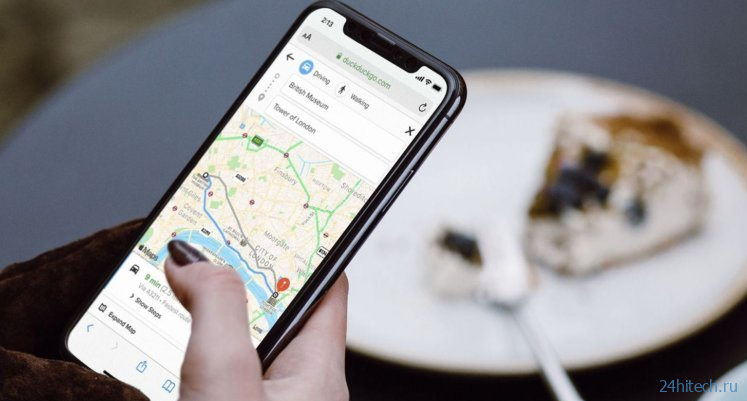
Рассмотрим несколько приложений для навигации подробнее.
Раньше Google Maps для мобильных ОС нельзя было назвать слишком уж проработанным: некоторые функции сильно тормозили из-за плохой оптимизации. Однако сейчас ситуация совершенно иная и работа приложения значительно улучшилась. Программу можно установить с помощью плей маркета, в большинстве устройств она есть по умолчанию. Возможность загружать свои карты для прокладывания коротких маршрутов и навигации без подключения к интернету появилась довольно недавно. Из-за этого с ними пока далеко не все так гладко, если сравнивать с реализацией подобной функции в аналогичных приложениях.
Еще одно неудобство заключается в том, что пользователь не может быстро скачать карты для крупных областей России или других стран СНГ. Без подключения к сети автомобилист вряд ли сможет нормально сориентироваться. Однако у Google Maps есть огромное преимущество: он работает не только в Европе, но и во всем мире.
Подробные, обновляющиеся карты 220 стран мира.
Голосовой GPS для велосипедистов, автомобилистов и пешеходов: можно одновременно получать сообщение о маршруте и вести автомобиль или рассматривать местные достопримечательности.
Готовые оптимальные маршруты в 15 000 городах мира.
Информация о состоянии трасс (пробки) и возможность проложить новый маршрут.
Описание стран, городов: 100 млн. мест.
Возможность увидеть интерьер ресторанов, кафе, музеев в реальном времени (снимки со спутника).
Дополнительно для определения местоположения гаджет может использовать вышку сотовой связи или службы Apple геолокации в айфонах.
Хотя этот навигатор нельзя с полной уверенностью называть лучшим выбором, не нужно забывать, что он абсолютно бесплатен и может работать без подключения к сети. Есть еще один плюс — это интеграция с одноименным сервисом. Пользователю не нужно возиться с установкой дополнительных карт и их последующей активацией. К тому же это приложение уже присутствует во многих телефонах на Android.
Пользователю не нужно возиться с установкой дополнительных карт и их последующей активацией. К тому же это приложение уже присутствует во многих телефонах на Android.
Яндекс.Навигатор — это удобная программа, которая бесплатно работает через интернет. Она не требует много ресурсов смартфона и легка в управлении. Кроме того, она не нуждается в большом количестве места и умеет прокладывать маршруты с учетом различных неприятных ситуаций на дорогах и перекрытий.
Особое внимание разработчики уделили интерфейсу. Он очень хорошо структурирован и одновременно прост. Когда автомобиль начинает движение по заданному маршруту, навигатор отображает самую важную информацию на экране. Это данные о времени и расстоянии до нужной точки. Если в ходе поездки необходимо заехать на СТО, автомойку или же любой другой сервис, то в приложении можно добавить дополнительный пункт. В этом случае маршрут будет автоматически перестроен с учетом всех пожеланий.
Среди полезных функций есть ночной режим навигатора. Во время его работы карта будет отображаться полностью в темных тонах. Это позволяет не привлекать лишнее внимание водителя при езде и не так пагубно влияет на зрение.
Вы можете управлять выбранным маршрутом с помощью голосовых команд. При этом нужный маршрут сохранится под названием, выбранным вами. Для построения маршрута можно сказать программе улицу и номер дома. Если в процессе пути вы решили посетить еще одно место, то просто заранее установите точку на карте посредством голоса. Можно также зафиксировать событие, произошедшее на дороге, свидетелем которого вы стали.
Программа работает и без интернета, но для этого требуется установить карты для больших городов России, Украины, Беларуси. Их можно просто просматривать, однако для прокладывания сложных маршрутов или поиска каких-либо объектов требуется подключение к интернету.
Навител Навигатор — это программа, разработанная ведущими производителями в области создания цифровой навигации. К сожалению, она не бесплатная. На приобретение карт придется потратить небольшое количество денег либо найти их на каких-нибудь файлообменниках. Среди функций, имеющихся на боковой панели, стоит отметить возможность отображения карты в трехмерном режиме. В некоторых ситуациях эта настройка будет очень полезной.
К сожалению, она не бесплатная. На приобретение карт придется потратить небольшое количество денег либо найти их на каких-нибудь файлообменниках. Среди функций, имеющихся на боковой панели, стоит отметить возможность отображения карты в трехмерном режиме. В некоторых ситуациях эта настройка будет очень полезной.
Здесь можно выбрать ночной или дневной скин, голосовое управление, необходимое для прокладки маршрутов с помощью указания команд приложению, а также переключиться между спутниками. Это нужно для того, чтобы даже при неподходящих метеоусловиях POI-карта всегда была доступна пользователю.
Если говорить о картинке в целом, то к ней могут возникнуть обоснованные претензии из-за нагромождения всякого рода знаков и не совсем понятных обозначений. Но при этом стоит отметить, что «Навител» способна стать верным проводником практически в любой точке мира.
Информация о пробках на дороге в режиме реального времени: сразу же можно посмотреть по картам путь, где нет пробок и доехать до пункта назначения быстрее.
Обмен сообщениями с друзьями/сотрудниками через сервис «Друзья.Облако»: информация о местоположении сотрудников (если это такси) или друзей, а также возможность быстрее отыскать друг друга и встретиться. Для регистрации в сервисе удобно использовать социальную сеть.
Сервис прогноза погоды на несколько дней вперёд: поможет спланировать работу (доставить ценный груз, одеть зимние шины и т. д.).
Программа фиксирует и передаёт информацию о радарах, прячущихся полицейских и камерах регистрации скорости. При въёзде не трассу программа помогает перестроиться в зависимости от того, сколько полос движения на дороге: экономит время передвижения.
Программа Навител Навигатор — многоязычная, есть голосовое чтение карт и сообщений. Интерфейс можно настроить под себя.
Навител Навигатор — приложение для водителей с возможностью прокладывать маршруты как зарубежом так и в России. Есть корпоративные варианты для бизнеса, информационная поддержка на официальном сайте, постоянное обновление карт.
Есть корпоративные варианты для бизнеса, информационная поддержка на официальном сайте, постоянное обновление карт.
Maps.me поддерживает бесплатные оффлайн карты, и это одна из главных особенностей мобильного приложения. Работа в автономном режиме очень удобна: фактически, вы можете прокладывать маршруты без наличия интернет-подключения на телефоне.
Однако предварительно нужно открыть карту при активном подключении. Интересующий вас фрагмент карты будет подгружен на телефон. Карты занимают не так уж и много места, несколько десятков мегабайт от силы.
Помимо автоматического режима скачивания, загрузить карты несложно через меню навигатора Maps.me.
Еще одна сильная сторона gps-навигатора — хорошая детализация карт. Связано это с тем, что в заполнении данных на картах участвуют обычные пользователи. Удивительно, но при этом карты могут заметно отличаться от тех же Google Maps. Доходит до того, что на карте отмечена лавка или дорожка, которых нет в других навигаторах.
Maps.me — отличный навигатор в телефон без интернета или для пользователей, которые предпочитают не использовать онлайн-режим на своем мобильном девайсе.
Интерфейс навигационной программы Sygic GPS Navigation обошелся без нагромождения информации, основная часть экрана занята непосредственно картой в изометрической проекции. Вся сопроводительная информация располагается на нижней панели. Во время движения можно видеть скорость передвижения, предположительное время прибытия, оставшееся расстояние и качество уровня сигнала от спутников.
Sygic предлагает максимально точную информацию о движении в режиме реального времени с данными, собранными от 500 миллионов пользователей по всему миру, предоставляемыми глобальными автопроизводителями, операторами мобильной связи, поставщиками информации о картировании и трафик е.
Прокладывать маршрут навигация Sygic умеет в сквозном порядке между странами. Поэтому у программы не возникают проблемы, если нужно установить путь от Москвы до Парижа. Многовариантность способов достижения нужной точки давно стала признаком хорошего тона, Sygic никак не является исключением из правил. Предложения делятся на категории вроде самого короткого по расстоянию или по предполагаемому времени с учетом препятствий на дорогах.
Многовариантность способов достижения нужной точки давно стала признаком хорошего тона, Sygic никак не является исключением из правил. Предложения делятся на категории вроде самого короткого по расстоянию или по предполагаемому времени с учетом препятствий на дорогах.
В комплекте с навигационной программой Sygic предоставляется набор карт Tom-Tom, который включает покрытие почти полусотни стран. Это говорит о том, что, прежде всего, разработка будет полезна активным путешественникам. Качество карт России оставляет желать лучшего.
Более того – Sygic позволяет организовать маршрут для пешехода и велосипедиста. Маршруты строятся с указанием множества промежуточных точек, доступно их редактированием в случае необходимости объезда отдельных участков.
Sygic — самый дорогой продукт. Он ориентирован на европейского потребителя, потому ценник вполне соответствующий. Вдобавок за пробки и расширенную информацию о камерах придется платить отдельно, но это все относится только к Европе. В России сетевые сервисы не работают.
В России сетевые сервисы не работают.
Итоги:
Разработчики большинства представленных приложений стараются привлечь пользователей различными дополнительными функциями, например, погодой, фотографиями на карте, статьями из энциклопедий, отметками в соцсетях, отображением местоположения друзей и даже дополненной реальностью.
При выборе приложений стоит изучить их функционал и обзоры. Важно учесть абсолютно все тонкости. Например, местоположение — некоторые навигаторы плохо работают в определенных местах или целых регионах. Еще следует учитывать подключение к интернету. Далеко не все водители имеют постоянный доступ к сети на своем смартфоне.
Если в вашем регионе надежная и качественная сотовая связь, вы не боитесь камер контроля скорости и предпочитаете не тратить лишние деньги, то вполне можно воспользоваться Яндекс.Навигатором. Он бесплатный. А кроме того, шустро работает и обладает практичным интерфейсом.
Sygic может быть полезен при заграничных поездках. Однако обойдется он совсем недешево. В этом плане Навител в разы более привлекателен, но информации о трафике в нем не будет. Равно как и у Sygic в России.
Однако обойдется он совсем недешево. В этом плане Навител в разы более привлекателен, но информации о трафике в нем не будет. Равно как и у Sygic в России.
Навигация Google Maps работает без интернет-подключения, однако до сих пор для Android и iOS версий приложения вы можете сохранить для офлайн-пользования только отдельные участки карты (один или несколько городов), в то время как автомобилистам нужны более развернутые участки карт.
Мы советуем самостоятельно опробовать приглянувшиеся приложения и сделать свои собственные выводы, а также ознакомиться на форумах с опытом использования навигаторов другими пользователями, чтобы не столкнуться с неприятностями во время поездки или путешествия в чужую страну.
Фото: pinimg.com, yandex.ru, google.com, iwiki.su
6,263 просмотров всего, 4 просмотров сегодня
Использование планшета как навигатора: как установить GPS
Находясь в незнакомой местности, пользователю может понадобиться найти путь домой, или в ближайшую закусочную, или же место для ночлега. В этом ему могут помочь его верные спутники и компаньоны – смартфон или планшет с навигатором. Чтобы использовать их правильно, нужно провести ряд несложных действий.
В этом ему могут помочь его верные спутники и компаньоны – смартфон или планшет с навигатором. Чтобы использовать их правильно, нужно провести ряд несложных действий.
Как узнать, есть ли в планшете навигатор
Для этого нужно:
- Найти в меню приложений пункт «Настройки» и зайти туда.
- В настройках устройства перейти к пункту «Местоположение». Там будет предложено ряд вариантов определения Вашего местоположения. Проверьте, есть ли пункт «Спутники GPS». Если он присутствует, отметьте его.
Обращаем ваше внимание, что используя планшет в качестве навигатора Вы можете отслеживать его перемещение, таким образом, если у Вас украли таблетку или машину Вы всегда сможете узнать их местоположение — более подробно об этом мы расписали в этой статье.
- Использование планшета как навигатора подразумевает запуск на нем специального приложения с картами. В большинстве Android-устройств «из коробки» установлены различные приложения, одним из которых является навигатор GoogleMaps, имеющий название «Карты».
 Найдите его в главном меню и запустите. При первом запуске вам будет предложено разрешить приложению определять Ваше местоположение, а также включить Wi-Fi для того, чтобы избежать затрат на трафик.
Найдите его в главном меню и запустите. При первом запуске вам будет предложено разрешить приложению определять Ваше местоположение, а также включить Wi-Fi для того, чтобы избежать затрат на трафик.
- Нажмите на иконку указателя. В появившемся окне Вам будет предложено проложить маршрут от места, где Вы находитесь.
- В качестве примера, введем в строку «Конечная точка» станцию метро «Лукьяновская». Нажмите на кнопку «Проложить маршрут». Приложение выдаст изображение карты с маршрутом на ней, а также предположительное время, за которое можно добраться до пункта назначения.
- Нажмите на кнопку меню. В выпадающем списке будут предложены дополнительные варианты работы с Навигатором.
- Весь маршрут – позволяет увидеть весь путь, который предстоит пройти.
- Детали маршрута – детальное описание всех поворотов и пути следования.
- Выкл/вкл звук – дает возможность выключить звуковые оповещения при работе с Навигатором.

- Слои – эта опция отмечает на карте пробки, туристические места, автозаправочные станции, банкоматы, банки, рестораны, а также вид со спутника.
- Чтобы отцентрировать карту на своем местоположении, достаточно нажать на иконку с синей стрелочкой.
Планшет-навигатор: Видео
Как установить GPS на планшет
Есть вероятность того, что на Вашем планшете нет предустановленных Карт Google и Навигатора. Для того, чтобы загрузить их, необходимо перейти в меню приложений, и найти PlayMarket. В поисковой строке нужно ввести «Карты Google» и установить приложение.
Есть также альтернативные программы для использования GPS на планшете, к примеру ГЛОНАСС. Список остальных приведен ниже:
Яндекс Карты
Если быть конкурентом, так быть во всем.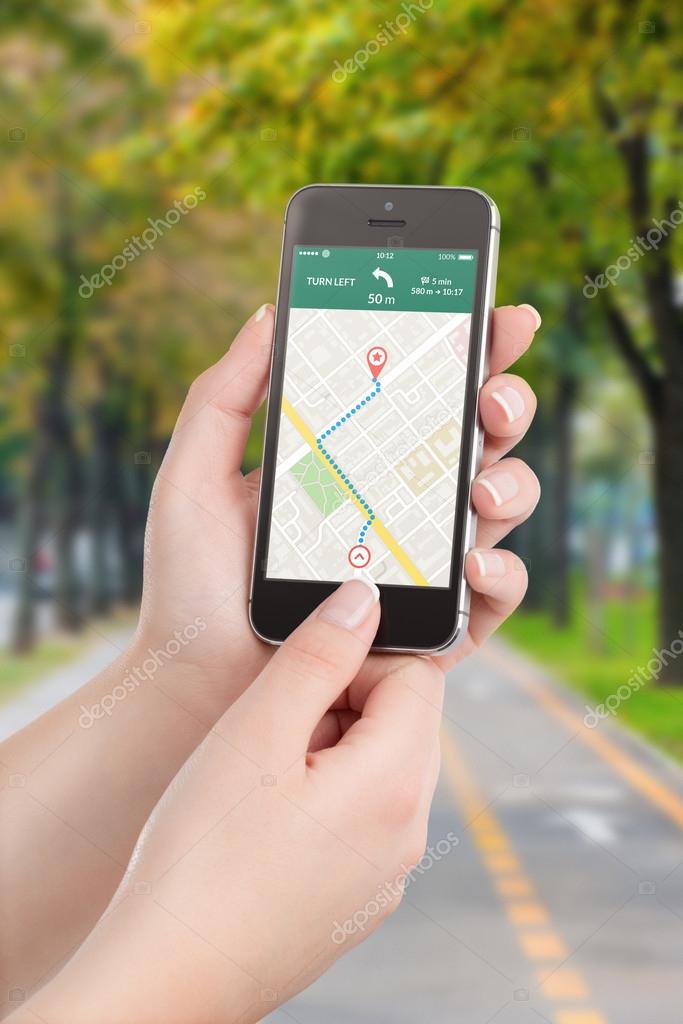 Российская поисковая система Яндекс не могла проигнорировать такое ценное в современном мире направление, как GPS-навигация. Так же, как и у большинства других поставщиков карт, нам предоставляется возможность загружать карты перед использованием или же скачивать их на лету через интернет. Интересной особенностью Яндекс Карт есть так называемые народные карты, которые редактируются по принципу «путешественник для путешественника».
Российская поисковая система Яндекс не могла проигнорировать такое ценное в современном мире направление, как GPS-навигация. Так же, как и у большинства других поставщиков карт, нам предоставляется возможность загружать карты перед использованием или же скачивать их на лету через интернет. Интересной особенностью Яндекс Карт есть так называемые народные карты, которые редактируются по принципу «путешественник для путешественника».
Если Ваш планшет не оснащен приемником GPS, это не помеха для Яндекс, который может работать с A-GPS и определять местоположение пользователя по расположению сотовых вышек и Wi-Fi.
Navitel Navigator – мощное приложение-навигатор, работающее в странах СНГ и Европы. Использование и функционал выполнены на высоком уровне.
Среди особенностей программы стоит выделить:
- 2D и 3D карты;
- удобная работа как с планшетом, так и со смартфоном;
- корректное и детальное отображение различных объектов на карте.

К сожалению, эта программа платная, но это не единственный недостаток. Требовательность к аппаратным ресурсам планшета также дает о себе знать, когда требуется плавная и приятная работа с данным приложением.
Данная программа – типичный представитель автомобильных навигаторов, имеющая все для того, чтобы по праву считаться одной из лучших в своем классе:
- адаптированность интерфейса под горизонтальную ориентацию экрана;
- возможность предзагрузки карт;
- звуковые и голосовые оповещения пользователя в разных ситуациях;
- отображение местности в 2D и 3D;
Данное приложение является полной противоположностью предыдущего навигатора и ориентировано, в первую очередь, на пеших пользователей, что, впрочем, не препятствует применять его и водителям. Возможность кеширования карт позволяет их загружать один раз, не заботясь о повторных затратах трафика в уже посещенных местах.
Простой и удобный в использовании интерфейс делают эту программу незаменимой для путешественников.
Проблемы с GPS в планшетах: Видео
Добавить комментарий
КАК ИСПОЛЬЗОВАТЬ НОУТБУК В КАЧЕСТВЕ НАВИГАТОРА
Автомобильный навигатор в виде автономного устройства стоит дорого. Переплачивать за него не целесообразно, потому что в смартфонах и других девайсах доступна эта функция. Универсальность ноутбука позволяет использовать его в качестве gps навигатора. Так почему бы не воспользоваться такой возможностью?!
Серии ноутбуков с GPS
Встроенный GPS модуль присутствует на конкретных моделях ноутбуков. В частности это:
В частности это:
- Lenovo YOGA Book — дорогой гаджет с качественными дисплеями, один из которых оказывает минимальную нагрузку на глаза, к тому же имеет GPS функцию;
- ZBook (Hewlett Packard) — подходит для навигации во время поездок на машине, отличаясь крепким удароустойчивым корпусом;
- Dell Latitude 12 Rugged Extreme и Panasonic CF с антибликовым покрытием и защищенностью в абсолютно любых ситуациях.
Все гаджеты от Android также поддерживают использование навигатора благодаря модулю GPS. Экономически такая альтернатива компактному, но дорогому навигатору выгодна. Для начала работы с приложениями нужно скачать их на ПК, что не составит труда любому пользователю.
В тему: Как выбрать GPS-навигатор — 8 основных критериев
Как сделать навигатор из ноутбука
Бизнесмены часто используют ноутбук как GPS навигатор из-за удобства хранения всех данных на одном устройстве. Экономным людям такой вид навигатора тоже подходит, потому что он бесплатный. Если ноутбук не входит в серию со встроенным GPS модулем, стоит попробовать выполнить подключение к спутнику вручную. Сделать это можно в три этапа:
- подключить специализированный модуль,
- скачать сервис-навигатор,
- вывести информацию на дисплей.
Подключение внешнего GPS модуля
Как замена интегрированному модулю для ноутбуков, на помощь приходит внешний адаптер. Он подключается через USB и по bluetooth.
Выполняется такая процедура тремя путями.
1. Поиск видимых в сети спутников. Этот момент производится адаптером не более, чем за 30 секунд. После приемник свяжется со спутником навигационной системы.
2. Установка приложения
3. Пользователю необходимо открыть навигационный сервис на устройстве . После чего данные будут выведены на экран
На заметку: Какие навигационные программы выбрать: ТОП-5 лучших карт для GPS навигаторов
Сервисы-навигаторы
Приятный бонус — большая часть программ навигационного обеспечения, что устанавливаются на ноутбук, бесплатны. Имеются и электронные карты, которые нужно покупать через Интернет, но это необязательно.
Наиболее известные:
1. Garmin MobilePC: программа с комфортным для использования интерфейсом мирового уровня популярности.
2. OziExplorer: в сервисе предложены отсканированные с бумаги карты, что отличаются от электронных гораздо большей топографической подробностью.
Настройка карт осуществляется при открытии приложения и подключения GPS. Можно сразу указать местоположение, если оно соответствует месту проживания и сохранить эту точку как домашний адрес. Также можно установить ночной режим перед поездкой, чтобы не тратить на это время в автомобиле, когда нужно внимательно следить за дорогой.
Преимущества ноута как навигатора
В отличие от мобильного телефона, GPS навигатор в ноутбуке имеет ряд положительных качеств.
- Размер экрана.
- Качество изображений.
- Можно установить любое программное обеспечение.
- Нет необходимости покупать отдельный портативный навигатор.
- Есть возможность совмещать пользование навигатором с работой или общением онлайн.
Единственный момент, требующий внимания — это сохранность девайса. В принципе, данный вариант не требует аккуратной установки внутри автомобиля: особенное крепление не нужно, что удобно. Если водитель едет не один, можно поручить пассажиру крепко держать в руках ноутбук. Такой прием поможет не поцарапать устройство и не разбить во время езды по неровной местности. Любой нескользкий материал выполнит роль подложки, и тогда у водителя получится зафиксировать гаджет на торпедо.
Используя устройство в дороге, неудобно настраивать навигацию. Поэтому планирование поездки лучше начинать загодя. С помощью карты Google Maps или любого другого приложения, задав маршрут заблаговременно.
Итак, наглядно сравнение навигатора и ноута как навигатора можно представить так:
Интересная статья: Как работает навигатор: обзор 2 спутниковых систем
Как можно использовать старые смартфоны и планшеты? | Гаджеты | Техника
Многие хранят дома старые смартфоны или планшеты, которыми уже давно не пользуются. Обычно устройство лежит на случай «а вдруг пригодится», если, например, новый смартфон сломается или потеряется. Но старым смартфонам и планшетам вполне можно дать «вторую жизнь». АиФ.ru разобрался, как еще можно использовать устаревшие устройства в быту.
Как плеер или навигатор в машине
Старый смартфон или планшет можно использовать в качестве навигатора в машине. Достаточно установить на него картографический сервис с поддержкой offline навигации. Это удобнее, нежели использовать основной смартфон как навигатор, поскольку быстрее расходуется батарея. Кроме того, можно подключить старый смартфон к акустической системе в машине и использовать его как плеер.
Как GPS-трекер или видеорегистратор
Достаточно подключить свой старый смартфон к источнику питания, прикрепить его специальным держателем у лобового стекла, предварительно скачав специальное приложение (это может быть, например, DailyRoads, RoadAR, Video Road или любое другое), и получится видеорегистратор. Старый смартфон можно использовать и в качестве GPS-трекера, если, например, требуется найти машину на парковке. Для этого нужно скачать на телефон приложение для отслеживания устройства (Find My Mobile, Lost Android или другое) либо воспользоваться встроенным сервисом (например, «Найти устройство» от Google) и, зарядив, положить телефон в бардачок.
Видеоняня
Старый смартфон или планшет также пригодится для того, чтобы присматривать за детьми, когда вас нет рядом. Скачайте на оба ваших телефона или планшета специальное приложение (один из них будет использоваться в качестве «родительского», а второй — «детского монитора»). Затем нужно включить камеру, подключиться к Wi-Fi, запустить приложение и установить «детский монитор» так, чтобы комната была видна целиком. Видео из комнаты будет транслироваться на ваш телефон или планшет.
Домашняя система безопасности
Организовать домашнюю систему безопасности с помощью старого смартфона или планшета можно аналогичным образом. Нужно подключить устройство к Wi-Fi и скачать приложение для наблюдения за домом (например, AtHome Video Streamer). На второй смартфон, который вы постоянно носите с собой, скачайте приложение AtHome Camera, которое синхронизируется с предыдущим. В случае обнаружения в доме или квартире движения система будет отправлять уведомления на ваш телефон.
Электронная книга или видеоплеер
Старый планшет можно использовать и для просмотра фильмов, когда с экрана смартфона смотреть не хочется. Кроме того, старые планшеты или смартфоны могут стать «электронной читалкой»: достаточно загрузить туда одно из приложений с библиотекой электронных книг.
Купить новый смартфон со скидкой
Некоторые производители смартфонов и планшетов предлагают скидку на покупку новых устройств, если вы сдаете им старые. Такая Trade-in программа действует, например, у Apple, а также ряда крупных сетей, специализирующихся на продаже цифровой и бытовой техники.
Смотрите также:
gps-club.ru Как правильно использовать GPS в смартфоне? Практический тест LEXAND S5A3 Capella
В нашем обзоре нового смартфона LEXAND S5A3 Capella со встроенным GPS модулем мы проверили заложенные производителем навигационные возможности и отметили красивый дизайн, отличное качество сборки, хорошо подобранные комплектующие, миниатюрность размеров данного прибора. Кроме того, высококонтрастная IPS мартица, хорошая фотокамера и встроенные модули GPS, Wi-Fi, Bluetooth, а также поддержка A-GPS помогут нам раскрыть еще больше навигационных и других гео возможностей смартфона. Пришло время рассказать о результатах практического теста и о том, что может предложить нам современный GPS смартфон на операционной системе Android.Начнём с установки дополнительных навигационных программ и утилит. Для этого нам потребуется задействовать модуль Wi-Fi и доступная точка доступа.
Модуль Wi-Fi работает по протоколу 802.11 и поддерживает b/g/n стандарты. С подключением к любой точке доступа проблем не возникало ни разу, будь то кафе, гостиница или домашняя сеть. Для скачки утилит заходим в Play Market, иконка которого выведена отдельно.’
Набираем слово GPS и видим огромное количество предложений, как платных так и бесплатных. Многие из них дублируют функции друг друга, поэтому разберём наиболее удачные примеры, разделив программы и утилиты по тем технологиям, к которым они относятся. Но прежде нам нужно проверить, как работает встроенный GPS модуль.
p>Для этого нам понадобится бесплатная, но очень полезная утилита GPS Test. Запустив её, мы можем узнать большое количество информации, полученной от GPS чипа, и даже визуально увидеть примерное размещение спутников на проекции Земли. Программа показывает, что GPS успешно справляется со своими задачами и достаточно быстро ловит спутники:
- секунд при холодном старте
- 10 секунд при горячем
Хороший результат для встроенного в смартфон модуля.
GPS навигация
В качестве навигатора смартфон со встроенным GPS используется, пожалуй, чаще всего. Для этого у него есть всё необходимое – отличный дисплей, шустрый процессор, достаточное количество оперативной памяти и большой массив внутренней памяти, к тому же расширяемой при помощи micro SD до 32 Gb. Выбор программ для навигации настолько велик, что им надо посвящать отдельный обзор. Но есть чёткое разделение навигационных программ на две категории – офф-лайн и он-лайн.
У первых вся картография находится на внутренней памяти, и подключение к интернету требуется лишь для работы различных он-лайн сервисов (пробки, погода, друзья, камеры и другие). Даже если не будет доступа в интернет, то такие программы продолжат вести вас необходимым маршрутом по загруженным картам. К таким программам относятся мировые лидеры — iGo, TomTom, Sygik и российские программы — Сити Гид, Прогород, Shturmann, Навител и некоторые другие. Все подобные программы платные, но часто имеют некоторый ознакомительный период.
Данные программы предназначены в первую очередь для поездок по автомобильным дорогам общего пользования в любой стране мира, для которой у производителя есть картографическое покрытие. Для нормального функционирования им не требуется подключение к интернету, и это их огромное преимущество. Они расходуют очень мало мобильного трафика (он требуется только для обновления он-лайн сервисов) и работают везде, где есть картографическое покрытие, даже вдали от цивилизации. Но есть у них и свои минусы — так как карты находятся внутри навигатора, им необходим достаточно большой объем внутренней памяти, и требуется постоянно обновлять их.
Вторая категория навигационных программ (он-лайн) требует обязательного подключения к интернету, так как все карты, точки и базы данных размещены на серверах компании производителя, а на навигаторе установлена лишь программа, работающая с этими картами. При стабильном интернет соединении пользователь может даже не замечать, что карты и данные постоянно подгружаются из интернета, тем более что определенный объем хранится в буфере памяти, но при его отсутствии пользоваться такими программами становится уже невозможно. К тому же у данных программ достаточно серьезный мобильный трафик и особенно это заметно при нахождении в роуминге за границей.
Большой плюс таких программ в том, что они могут загружать с серверов различные типы карт – (дорожные, внедорожные, спутниковые снимки и т. д.) Данные карты и базы обновляются автоматически, и при новой закачке данных вы скачиваете уже самые актуальные на данный момент данные.
К таким программам относятся Google Навигатор, Яндекс.Навигация, Orux Maps, Советские военные карты и некоторые другие. Как правило, все они бесплатны в базовой версии, но некоторые имеют и платную версию PRO. По ним удобнее всего передвигаться либо пешком в крупных городах, либо на внедорожье. Использовать их для прокладки маршрутов на автомобиле в городах не рекомендуем, так как они не предназначены для таких целей и очень часто ошибаются, к тому же комфортной езду по ним не назовешь.
Так как у нас смартфон, имеющий постоянный выход в интернет на операционке Android, то мы можем установить любой удобный набор навигационных программ и пользоваться ими в необходимых случаях – в пробках одной, за рубежом другой, на бездорожье третьей. Это очень удобно и позволяет перекрыть практически все потребности в навигации и получении оперативных данных.
Геосоциальные сети
Что такое социальные сети знают уже все, а вот понятие геосоциальные сети еще распространено не так широко, но и они уже имеют миллионы пользователей по всему миру.
Они бывают разной направленности – например, для автомобилистов и для путешественников, но их объединяет одно — большая часть контента в этих сетях формируется самими пользователями, и все данные имеют обязательную гео привязку (GPS координаты). Это могут быть фотографии, видео, сообщения, чаты, POI, отзывы и даже знакомства или игры, но всё это имеет свою геопривязку. Конечно все они неразлучны с интернетом, но удобны тем, что общаться и получать необходимую информацию можно в удобной форме прямо из того места где она наиболее востребована.
Простой пример – мы хотим видеть не только пробки в своём навигаторе, но и почему они вдруг возникли и с какой скоростью движется поток впереди нас или кто из знакомых находится рядом. А сколько вообще продлится стояние в этой пробке? Ответы на данные вопросы можно получить прямо в интерфейсе программы на карте. Некоторые даже умудряются пытаться знакомиться в пробках . Одни из самых популярных геосоциальных сетей это Waze, Foursquare, TripAdvizor, в России так же можно отметить Яндекс.Карты, которые также активно развиваются в этом направлении.
GPS игры
GPS игр сегодня уже множество, и в основном построены они на принципе стратегии. Нужно по прибытии в точку выяснить, не захвачена ли она уже кем-либо и, либо захватить её, либо отбить, при этом став мэром этой точки. У вас в свою очередь её так же могут отбить.
Отдельно стоит рассказать о такой старой и популярной игре как поиск кладов, известной больше как геокешинг. Данная игра выросла уже в целое направление, и в неё играют по всему миру и взрослые и дети. На специальном сайте вы ищите описание “кладов” в той местности, куда собираетесь поехать и пытаетесь найти их при помощи GPS. Клады могут быть реальными (небольшие безделушки и сувениры) и виртуальными. Задача может быть найти этот “клад” и обменять одну безделушку на другую, а может просто разгадать задачку и ответить на поставленный вопрос. В данной игре, конечно, важны не безделушки, а сам процесс, так как во время поиска приходится часто отправляться туда, куда в обычной жизни не ходишь, и в процессе решения задачи узнавать намного больше об обыденных, казалось бы, местах и открывать для себя новый мир.
GPS для фитнеса и спорта
Для тех, кто занимается фитнесом, спортом или экстримом, GPS также очень полезен. Большое количество GPS утилит и программ поможет вам посчитать преодоленное расстояние, покажет перепады высот, запишет и покажет трек маршрута, скорость движения, направление движения и в итоге сведёт эти данные в таблицу. Если постоянно использовать данное приложение, то можно сравнивать результаты и продолжать работать над собой.
Для тех, кто передвигается по пересечённой местности (велосипед, квадроцикл, каное, лошадь и т. д.) разработаны приложения, позволяющие обмениваться треками. Можно посмотреть в нужной местности чужие треки и к ним уже добавить свои. Наиболее популярно приложение Strava, но есть, конечно, и другие.
Существуют приложения для гольфа, которые рассчитывают направление и силу удара к лункам, но в гольф мы не играем, поэтому подробней не расскажем.
GPS мониторинг (слежение и наблюдение)
Так как в смартфоне есть практически постоянная связь с интернетом при помощи SIM карты, а в нашем случае двух симок сразу, то он по умолчанию является GPS трекером. При помощи небольших программ можно точно знать, где и сколько по времени находился владелец. Все ходы записываются, часто даже при выключенном GPS модуле, так как в работу вступает технология определения абонента по сотовым вышкам LBS, а со включенным GPS, но при слабом сигнале от спутников помогает сервис A-GPS. Точность позиционирования составляет от 3 до 300 метров в зависимости от того, какая технология была задействована при запросе. Для обеспечения дополнительной безопасности владелец может также послать сигнал SOS, нажав на специальную кнопку. Ну а если SOS не требуется, то можно просто послать SMS с координатами того места, откуда оно было выслано, и при открытии такого сообщения будет указана ссылка на карту с точным местоположением. Это уже технология геотегинга.
Видео
Видеорегистратор, как многие уже убедились, это очень нужный и полезный прибор, но можно использовать функцию видеорегистратора и в смартфоне, причём уже с GPS модулем. Для этого нужно будет скачать специальное приложение, которое при включении автоматически активирует встроенный GPS и камеру. Так как в LEXAND S5A3 Capella камера достаточно качественная, то можно использовать при необходимости и данный функционал. Конечно, запись видео на смартфон не заменить качественного DVR по многим причинам, но иногда другого выхода просто нет.
Геотегинг и GPS информирование
Функция геотегинга многим уже известна по сервисам Panaramio, Google Earth, Instagram с помощью встроенного GPS смартфон или другой аппарат с фотокамерой записывает в служебную информацию снимка (EXIF) GPS координаты.
Программы для просмотра знают, где их искать и размещают фотографию на карте в том месте, где она была сделана. Это в теории. На практике часто фотографии “привязываются” не к тому месту, где были сделаны, причин может быть много, но основная — это плохой приём спутников или откровенно плохой GPS модуль. Так что и здесь качество GPS очень важно.
В LEXAND S5A3 Capella с этим всё в порядке и фотографии привязываются с точностью до 4 метров. В принципе к координатам можно привязать не только фото, но и видео и аудио отдельные программы, и GPS навигаторы умеют это делать. Вот тогда у нас получается GPS путеводитель.
GPS путеводители основаны на всё той же технологии геотегинга и при приближении к определённой географической точке они предлагают прослушать/просмотреть определённый контент. Если это профессиональный продукт, то на выбранном языке он чётко и ясно с хорошо поставленной дикцией прочтёт вам материал о выбранной точке. Такой способ давно применяется в национальных парках и природных памятниках с большими расстояниями. Там можно арендовать велосипед с уже включенным в стоимость GPS путеводителем и получить удовольствие и от индивидуальной экскурсии и от физической нагрузки.
Никто не гонит и не заставляет перемещаться от точки к точке со скоростью, которую задаёт экскурсовод. Удобно? Безусловно! В России, к сожалению, данный способ не получил распространения и приходится самостоятельно искать или покупать нужный материал.
Самый известный проект GPS путеводителя от известного журнала “Вокруг Света”, но и он не получил активного распространения. Можно скачать ознакомительные бесплатные экскурсии по разным странам и оценить качество. Можно найти в сети и бесплатные гиды изготовленные энтузиастами. Данный способ работает только на открытых площадках, так как в помещении GPS не применяется и там начинают работать другие технологии. О путеводителе по помещениям будет отдельная глава.
Еще одно очень полезное применение — это GPS информирование. Информировать можно о чём угодно – о лежачих полицейских, о засадах ГИБДД, о постах ДПС, о ямах и авариях, о погоде и.т.д. Самое полезное применение сегодня — это информирование о камерах видеофиксации, которые размножаются как грибы после дождя. Благодаря специальной базе и GPS программа совмещает обе точки и заранее (за 500-1000 метров) предупреждает о приближении к таким камерам. Для качественной работы такой системы необходим хороший GPS и актуальная база данных о камерах. Предлагается много подобных приложений для Android как платных так и бесплатных, но, конечно, в данном случае предпочтение стоит отдать российским разработчикам и их базам.
Вот далеко не полный список расширения функционала, которые можно получить при помощи встроенного в смартфон GPS чипсета. Согласитесь, впечатляет? Именно поэтому смартфоны и планшетные компьютеры на Android в скором времени окончательно вытеснят классические GPS навигаторы из всех ниш кроме самой бюджетной. Что выбрать — простой GPS навигатор или универсальный GPS прибор на основе смартфона, конечно, решать вам. Ведь всё зависит от конкретных задач и выделяемого на покупку бюджета.
Как из смартфона или планшета сделать полноценный навигатор для авто
Если вы хотите иметь в своём автомобиле полнофункциональную систему навигации, вовсе не обязательно приобретать отдельный навигатор. Скажем больше – это не целесообразно в плане траты денег, если вы не таксист и не планируете пользоваться навигацией постоянно.
Надеемся, у вас уже имеется смартфон или планшет. Почти все современные смартфоны имеют GPS-модуль и приличных размеров дисплей. И этого уже достаточно для того, чтобы сделать из смартфона (планшета) полноценный навигатор для автомобиля.
Итак, чтобы ваш мобильный девайс превратился в настоящий навигатор для авто, придётся реализовать 3 следующих шага.
ШАГ 1: УСТАНОВКА НАВИГАЦИОННОЙ ПРОГРАММЫ
Как вы понимаете, любой навигатор функционирует на базе определенной программы, которая отвечает за контакт устройства со спутниками, вывод информации на экран и осуществляет прочие задачи. Если ваш смартфон работает под управлением мобильной операционной системы Андроид, то соответствующую программу вы всегда можете подобрать и скачать на нашем сайте. Приложений для навигации существует множество. Какое из них выбрать – решать вам. Ознакомившись с другими материалами нашего сайта, вы всегда сможете сделать правильный для себя выбор. Для других мобильных операционных систем также имеется приличный выбор навигационного софта в интернете.
ШАГ 2: ОБЕСПЕЧЕНИЕ АВТОНОМНОСТИ
Основным недостатком большинства современных смартфонов и планшетов является их слабая автономность. Если вы планируете пользоваться навигатором в автомобиле лишь периодически и не продолжительное количество времени, то есть смысл приобрести смартфон с усиленным аккумулятором, емкость которого будет не менее 3000-3500 mah (для смартфонов).
Но есть и более рациональный способ обеспечить максимальную автономность вашего гаджета. Нужно лишь купить автомобильное зарядное устройство. Первый вариант – зарядное устройство с microUSB кабелем и разъемом для прикуривателя. Второй вариант – переходник от автомобильного прикуривателя на USB. Во втором случае вам нужно будет соединить переходник с телефоном обычным шнуром, который входит в комплектацию вашего смартфона и используется для зарядки и подключения к ПК.
ШАГ 3: ПОКУПКА АВТОМОБИЛЬНОГО ДЕРЖАТЕЛЯ
Смартфон или планшет, используемый в качестве навигатора, должен быть закреплен в салоне автомобиля так, чтобы водителю было удобно посматривать на экран и при этом не отвлекаться от управления транспортным средством. Данную задачу можно реализовать с помощью автомобильного держателя, коих в продаже есть великое множество.
Вам лишь остается выбрать держатель под свой гаджет и под свои потребности. Чаще всего держатели для смартфонов крепятся водителями на лобовое стекло, но многим нравится и вариант с креплением на панель приборов или на пластик возле неё.
Смартфон — видеорегистратор и навигатор
В общем, протестировал я это все на паре поездок. Тестировался мой Huawei P30 Pro. Программа навигации — Гугл.Карты, программа видеорегистрации — DailyRoads Voyager. Программа видеорегистрации после выхода из нее выводит на экран специальную полупрозрачную панель, на которой есть кнопка записи и остановки записи, а также кнопка перемещения по экрану.
Вот идет навигация и видна панель записи видеорегистратора.
Главные вопросы при этом: перегрев, торможение навигации видеозаписью, разрядка аккумулятора.
В данном случае ответы такие. Смартфон греется, но в разумных пределах, перегрева не было ни разу (по ощущениям похоже, что температура смартфона была где-то 43-45 градусов). В программе видеорегистрации стоит защита от перегрева, она ни разу не сработала. Смартфон использовался при температуре за бортом в 33 градуса (в машине, понятное дело, работал кондиционер).
По поводу торможения. Не наблюдается вообще, навигация работает как обычно. Также было несколько входящих звонков — они эту связку не тормозили.
По поводу разрядки аккумулятора. Без подзарядки разряжается довольно быстро — я зафиксировал где-то 17% за 40 минут. То есть без подзарядки можно проехать менее 4 часов. Однако в машине есть питание. С питанием от хорошего адаптера с поддержкой QC 3.0 смартфон не заряжался (потребление все-таки очень большое), однако разряжался на 1% за 30-40 минут. И вот так, как вы понимаете, можно хоть сутками кататься.
Вывод какой? Вывод следующий. Смартфон спокойно одновременно можно использовать в качестве навигатора и видеорегистратора. Другое дело, что тут требуется особый вариант размещения — я его ставил на вот такую присоску к торпедо от Sony (она дорогая, но не отвалится ни под каким видом, проверено).
Скриншот для оценки качества.
Ну и второй вопрос — можно задолбаться каждый раз ставить смартфон на запись при поездке в хорошо знакомый магазин, где навигация не требуется. Это да, с этим не спорю. Поэтому, скорее всего, возьму себе видеорегистратор (мы это вчера обсуждали, и я очень благодарен за комментарии: все читаю и изучаю).
А вот тестовый ролик. Реальный 4К, стабилизатор смартфона справляется неплохо (я специально не стал дополнительно подключать программный стабилизатор программы видеорегистратора, она обрезает кадр).
Внутри программы можно посмотреть ролики с треками GPS, можно сделать экспорт с наложением координат GPS и другой информации, но это только через их облако, а это уже платная опция, так-то приложение — бесплатное.
Судьба человеческой навигации находится в вашем смартфоне
Когда вы в последний раз ходили в новое место, не посоветовавшись со своим смартфоном? Или решили, что собираетесь найти обратный путь самостоятельно, возможно, с помощью местного жителя, даже не глядя на экран в поисках указаний? Вы можете даже не вспомнить. Исследование 2015 года показало, что 67 процентов владельцев смартфонов хотя бы изредка используют свои телефоны для пошаговой навигации во время вождения, в то время как 31 процент сказали, что они делают это часто.И почему бы нет? Системы GPS-навигации быстрые, удобные, они реагируют на наши ошибки в режиме реального времени и разговаривают с нами, как это сделал бы полезный незнакомец. Положительное влияние такой технологии, несомненно, перевешивает любые недостатки.
Но есть и минусы. Когда мы полагаемся на телефоны, мы упускаем возможность использовать наши естественные навыки навигации — те, которые люди могут потерять, если не будут использовать их достаточно часто, согласно целому ряду свидетельств. Если человечество потеряет способность ориентироваться, это будет иметь огромные последствия для окружающего нас мира.Как можно было бы спроектировать города, поселки, улицы и площади, чтобы приспособиться к тому факту, что, однажды оторвавшись от наших телефонов, нам будет трудно передвигаться? Вероятность полного ухудшения нашей способности ориентироваться кажется далекой, если не полностью преувеличенной — в начальной школе детей по-прежнему учат слева направо, — но, учитывая, сколько людей склонны к вождению в реки только потому, что их телефон сказал им об этом, есть шанс, что мы движемся в мир, где пространственная осведомленность находится под угрозой.
Изучение того, что происходит, когда возможность становится реальностью.
Решение этой дилеммы — не отказываться от GPS и всех других технологий на всю оставшуюся жизнь. Мы не можем запретить людям пользоваться смартфонами и GPS-навигаторами, да и не должны этого хотеть. Но у нас есть возможность программировать наши устройства, чтобы побудить пользователей немного больше полагаться на человеческое общение и немного меньше на наши телефоны, по крайней мере, время от времени, — говорит бихевиорист и социальный психолог Костадин Кушлев.Если Siri знает, что вы часто бываете в районе, где собираетесь попробовать новый ресторан со своим другом, например, она может предложить вам попробовать добраться туда самостоятельно, без помощи приложения «Карты».
«Ваш телефон уже очень технически умный, — говорит Кушлев. «Но они должны быть немного умнее психологически. Они должны знать, основываясь на том, что мы знаем из психологии, что здоровье и благополучие людей зависят от этих личных социальных взаимодействий, чтобы [они могли] стараться не мешать им в максимально возможной степени.”
Ваш телефон также может собирать данные о нашем поведении, которые указывают, нужно ли нам работать над пространственным восприятием. Затем, основываясь на этих данных, он мог бы сделать предложения о том, как сосредоточиться на этом навыке; может быть, он пересылает головоломки пространственной осведомленности в наш почтовый ящик или сообщит нам, когда запас кубиков Рубика на Amazon достигнет рекордно низкого уровня. Показано, что видеоигры, приложения и все еще развивающийся сектор дополненной реальности влияют на нашу способность практиковать навыки пространственной осведомленности.
Но Кушлев считает, что не технологии сами по себе определяют, сохранятся ли эти навыки. Ваш телефон может предложить вам отключить приложение для навигации, но если вы все равно захотите им воспользоваться, вы это сделаете. Поэтому, если вы не хотите, чтобы ваше чувство направления атрофировалось, время от времени спрашивайте дорогу у незнакомца. Человеческий.
The Possibility Report — это непрерывная серия статей о том, как технологии меняют наше понимание мира вокруг нас. Эта статья является частью MOVE, нашего обсуждения того, как сегодняшние инновации могут повлиять на то, что мы знаем о транспорте, исследованиях и навигации.
5 советов по использованию смартфона в качестве дорожного навигатора
Поездки сильно изменились за последние несколько десятилетий. Если ваши родители любят совершать длительные поездки за рулем, вы, вероятно, помните большой атлас или сборник складных карт вашего штата или региона, набитый под пассажирским сиденьем семейного автомобиля или позади него. Планирование поездки включало выбор пункта назначения, а затем тщательное нанесение на карту маршрута между штатами с использованием бумажных карт, заметок и иногда точный расчет, когда уличные знаки и линии карты не совсем совпадают.
Затем была эпоха Mapquest, когда можно было найти, распечатать направления куда угодно и взять их с собой в дорогу. По сравнению с атласом это казалось поразительной точностью и свободой вплоть до появления гаджетов GPS-навигатора. То, что Бетти (женский компьютерный голос) подсказывает вам повороты и съезды с автострады, было невероятным нововведением в навигации без помощи рук, даже когда она ошибалась или опаздывала, давая направление.
Теперь мир снова изменился.Крепление для вашего смартфона и навигационные приложения заняли то место, на котором раньше располагался ваш Garmin, и стали намного умнее. Вы можете планировать и изменять свой маршрут, уклоняться от строительства и выбирать промежуточные пункты назначения по пути. Хотите узнать как? Вот пять отличных советов для идеального путешествия со смартфоном:
1) Карты Google: ваш новый лучший друг
Несмотря на то, что существует множество альтернативных приложений для навигации, Google снова оказался на голову выше своих конкурентов с точки зрения функций, интеграции данных и интуитивной полезности.Чтобы начать свое автомобильное путешествие или даже просто поездку в отличное место для мороженого в центре города, начните с выбора пункта назначения, а затем навигации от «вашего местоположения». Выберите свой любимый маршрут и настройки маршрутизации — и вперед! Да, и слово мудрым: не используйте планшет, у них нет функции GPS для точного отслеживания местоположения.
2) Посмотрите мини-карту
Мини-карта Google Maps (для телефонов) — один из самых крутых способов путешествовать, которые я когда-либо видел. Он приближается и отдаляется, чтобы показать вам ваш следующий поворот и участок дороги, движется вместе с вами в полу-трехмерном режиме и помогает находить повороты в темноте с точным сообщением о местоположении.Если вы нажмете кнопку компаса с правой стороны, он будет следовать за вашей машиной, поэтому повороты вправо и влево очевидны, или, если вы пропустите старые карты, вы можете настроить его так, чтобы он всегда смотрел на север.
Google обычно довольно хорошо сообщает, где есть трафик, но Waze предоставляет обновления в режиме реального времени, а альтернативные предложения Google не очень интуитивно понятны. Чтобы узнать мнение местных жителей о кратчайших путях и объездах, обратите внимание на Roadtrippers, чтобы избежать интенсивного движения, сложных перекрестков и вечных строительных зон.
3) Быстрый поиск места назначения
Не знаете, куда идти дальше? Google поможет вам. Как и на домашнем компьютере, введите несколько ключевых слов, и Карты предоставят вам список и отметки местоположения мест в районе, которые соответствуют вашим критериям, а также изображения, описания, рейтинги и обзоры. Это дает вам возможность быстро выбирать в зависимости от близости, звезд и того, что в настоящее время открыто, или излагать свои варианты с места остановки.
4) Установка остановок в пути
Во время автомобильной поездки вы можете ехать из одного штата в другой в течение 16 часов, но по пути вам придется останавливаться для бензина, еды и жилья. Вместо того, чтобы полностью перенастраивать навигационный маршрут для одной из этих промежуточных остановок, Карты помогут вам выбрать пункт назначения рядом с вашим текущим путем и добавят его в качестве остановки, не нарушая ваш долгосрочный маршрут. Есть даже несколько вариантов быстрого выбора, таких как заправочные станции, рестораны, продуктовые магазины и кафе.Чтобы найти эту функцию, коснитесь нижней панели пункта назначения, затем коснитесь «поиск по маршруту».
Конечно, если вы хотите исследовать местные заведения как профессионал, куда бы вы ни пошли, существует множество других отличных мобильных приложений, созданных специально для этого, а не универсальный интерфейс Google. И Foursquare, и Findery включают в себя не только рейтинги и обзоры, но и специальные советы, которые вы оставите для местных жителей и других путешественников, которые приезжали сюда раньше.
4) Планировка стоянки
Каким бы замечательным ни было приложение Google Maps, есть кое-что, в чем оно вам все еще не поможет.Например, ограничения скорости по какой-то причине избегают их очень полезного API. Еще один заметный пробел в их полном сервисе для поездок на автомобиле — это парковка. Google с радостью доставит вас прямо к популярному месту и объявит вас «прибывшим», не учитывая, где вы можете припарковаться. К счастью, для этого у нас есть другое приложение. Каждый раз, когда вы направляетесь в популярный или густонаселенный район, вы можете на 100% быть уверенным, что у вас будет место для парковки, арендовав место с помощью приложения для экономики совместного пользования ParqEx.Если вы только проезжаете, снимите место только на час и оставьте его кому-нибудь другому или, если вы остаетесь на некоторое время, снимите его на пару дней.
Автомобильные поездки — это потрясающий способ увидеть страну, отправиться куда угодно и поесть в множестве восхитительных ресторанов, о которых вы никогда не слышали. Собираетесь ли вы в гости к родственникам, собираетесь ли вы на историческое спортивное мероприятие или просто отдыхаете на открытой дороге, современные приложения для путешествий сделают любую поездку совершенно беззаботной. Благодаря картам, местным приложениям для консультаций и ParqEx вы всегда будете добираться туда, куда собираетесь, отлично провести время в пути и иметь безопасное место для парковки, когда доберетесь туда.
Собираетесь в ближайшее путешествие? Чтобы получить дополнительные полезные советы и рекомендации, свяжитесь с нами сегодня!
Как пользоваться телефоном для навигации
С небольшой помощью приложения Google Maps, вы можете иметь собственный персональный навигатор в ваших руках
Нет карты под рукой? Прежде чем остановиться и спросить кого-нибудь, как проложить маршрут, возьмите смартфон из сумочки. С небольшой помощью приложения Google Maps вы можете иметь в руке свой личный навигатор.
Начните с бесплатной загрузки Google Maps на свой смартфон из магазина приложений.
Откройте приложение, и ваше текущее местоположение будет найдено и отображено в виде синего круга со стрелкой, указывающей в том направлении, куда вы смотрите, синяя точка находится рядом с более бледным синим кружком. Стоит отметить, что вам нужен доступ к Интернету в виде соединения Wi-Fi или мобильной передачи данных (3G / 4G), чтобы использовать его.
В строке поиска вверху введите почтовый индекс, улицу, название места или название компании, и Карты Google найдут это место и отметят его красным маркером.
Чтобы проложить маршрут, нажмите на значок синей машины в правом нижнем углу. На отображаемом экране ваше текущее местоположение будет отправной точкой для путешествия, но вы можете изменить его на любой другой почтовый индекс, место или предприятие, нажав на него и выполнив поиск так же, как и на предыдущем шаге.
Вы можете изменить маршрут с автомобильного на пешеходный, велосипедный или общественный, выбрав соответствующий значок в верхней части экрана. Вы также можете добавить ряд вариантов маршрута, например объезд автомагистралей, платных дорог или паромов, нажав Параметры маршрута под начальная точка и пункт назначения.
Когда будете готовы, нажмите «Начать навигацию», чтобы получить аудиовизуальные указания к вашему местоположению.
Хотя вы можете использовать это приложение для навигации, чтобы указать направление движения, когда вы находитесь в машине, мы настоятельно рекомендуем вам запрограммировать маршрут до того, как вы начнете движение, и не прикасайтесь к телефону во время поездки, как с помощью мобильного телефона во время вождения, даже если он не звонить — это нарушение, и если вас поймают, вам грозит штраф и баллы, указанные в ваших водительских правах.
Нравится? Вы будете любить…
Испытано и протестировано: смартфоны
Как пользоваться Instagram
Дополнительные советы от GHI
Этот контент создается и поддерживается третьей стороной и импортируется на эту страницу, чтобы помочь пользователям указать свои адреса электронной почты. Вы можете найти больше информации об этом и подобном контенте на сайте piano.io.
Использование смартфона для навигации
Это короткое видео покажет вам, как просто и безопасно использовать свой смартфон в качестве GPS-навигатора с автоматическими голосовыми подсказками.
Видеопомощь
Чтобы увеличить видео до полноэкранного режима, щелкните квадратный значок в правом нижнем углу. Громкость можно регулировать, щелкая вертикальные полосы справа от индикатора времени.
Активируйте субтитры, щелкнув значок пузыря речи в правом верхнем углу видео.
Выписка
Привет, я Энн из YourLifeChoices, и сегодня мы собираемся показать вам, как вы можете использовать свой смартфон в качестве GPS-навигатора в машине.
Прежде чем мы начнем, важно ознакомиться с правилами дорожного движения в вашем штате. В большинстве штатов Австралии вы можете использовать смартфон для навигации при условии, что у вас есть подставка или крепление для него и вы взаимодействуете с устройством только тогда, когда ваш автомобиль припаркован. Если вы едете с кем-то еще, им разрешено держать телефон и использовать его в полной мере, и вам не понадобится крепление.
Мы собираемся использовать Карты Google для этого урока. Он доступен бесплатно для устройств Apple и Android, поэтому посмотрите видео ниже, чтобы найти ссылку для загрузки.
Итак, после того, как вы установили приложение, откройте его на своем смартфоне. Этот значок здесь покажет вам ваше точное местоположение, и если у вас отключен GPS, появится всплывающее окно, и вы можете снова включить его здесь.
Теперь коснитесь строки поиска вверху, где написано «Google», найдите место, для которого вы хотите указать маршрут, и введите пункт назначения, к которому вы хотите направить.
Карта переместится в то место, которое вы ввели, и здесь, внизу, она покажет вам, сколько времени вам потребуется, чтобы добраться туда.Теперь нажмите на значок автомобиля, и вам будут показаны более подробные маршруты.
Нажав любой из этих значков, вы можете изменить способ передвижения на пеший, велосипедный или, в некоторых случаях, общественный транспорт.
Будем искать дорогу на машине. Если вы хотите объехать шоссе или платные дороги, вы можете нажать кнопку «Параметры» и установить флажки.
Нажмите «Готово», когда закончите изменять настройки, и приложение найдет новые направления. Вы можете выбрать один из нескольких альтернативных маршрутов, отсортированных по предполагаемой длине.
Нажмите на один, если хотите увидеть его подробнее. После того, как вы выбрали маршрут, нажмите на этот значок, и ваш телефон начнет вести вас к месту назначения. Убедитесь, что у вас включена громкость, чтобы вы могли слышать указания.
Нажатие на этот значок позволит вам изменить маршруты во время навигации, а значок с многоточием позволит вам изменить другие параметры и отрегулировать громкость голосовых указаний.
Помните, что вы должны быть припаркованы, чтобы ими пользоваться. Теперь вы можете положить телефон в люльку или передать его пассажиру, и вы можете начать движение.
Если вы свернете не в ту сторону, Карты Google обновят ваш маршрут, чтобы вы вернулись на правильный путь. Спасибо за просмотр, прежде всего, будьте осторожны, и мы еще увидимся в следующий раз.
Скачать Карты Google
iPhone
iPad
Android
5 лучших приложений для GPS и навигации для смартфонов
Какое приложение GPS мне следует использовать в поездке?
По эксперту по продукту | Опубликовано в FAQ, Технологии, Советы и хитрости во вторник, 25 августа 2020 г., в 19:325 лучших приложений для GPS и навигации для смартфонов
Добраться из пункта A в пункт B во время следующей поездки может показаться достаточно простым, но без надежного GPS под рукой можно легко отклониться от курса.Вот почему наша команда в Battison Honda составила список из 5 лучших приложений для GPS и навигации для смартфонов. Используйте одно из этих лучших приложений в своем следующем приключении, чтобы поездка не сбилась с курса.
Подробнее: Что мне нужно принести в торговлю на моем автомобиле?
Лучшие приложения для навигации для смартфонов
- OsmAnd — OsmAnd — это автономное навигационное приложение для смартфона, которое предлагает традиционную пошаговую навигацию, маршруты движения, дневной / ночной режим и многое другое.Это приложение для навигации идеально подходит для вождения, прогулок и езды на велосипеде по городу.
- Scout GPS-навигатор — Scout — это не просто приложение для навигации, но и социальное приложение. В приложении Scout пользователи могут связываться с друзьями, чтобы делиться местоположениями, местами встреч, сообщать о расчетном времени прибытия и т. Д.
- Maps.Me — Maps.Me предлагает автономный доступ к карте с пошаговой навигацией. Пользователи могут ознакомиться с готовыми путеводителями с достопримечательностями и вариантами планирования поездки в одном месте.Maps.Me гарантирует, что пользователи никогда не пропустят свой пункт назначения — от торговых центров до пешеходных маршрутов и туристических достопримечательностей.
- Google Maps — Приложение Google Maps продолжает оставаться популярным приложением для навигации и GPS для пользователей смартфонов во всем мире. Карты Google предлагают навигацию по более чем 220 странам с информацией о пробках и транспорте в режиме реального времени.
- Waze — Waze каждый раз предлагает лучший маршрут. Навигационное приложение Waze предлагает информацию о дорожном движении, полиции, строительстве и авариях в режиме реального времени, чтобы помочь вам придерживаться наилучшего возможного маршрута.Если вы столкнетесь с загруженным движением, Waze перенаправит вас, чтобы вы всегда приходили вовремя. Waze даже позволяет пользователям настраивать голосовые подсказки приложения, записывая собственный голос.
Подробнее: Лучшие мясные магазины и мясные лавки возле Оклахома-Сити
Отправляясь в следующую поездку, убедитесь, что у вас под рукой лучшее приложение для навигации или GPS. Проверьте каждое из этих 5 приложений GPS для смартфонов, чтобы найти то, что лучше всего подходит для вашего следующего приключения.Вы ищете новый автомобиль, готовый к приключениям? Зайдите в каталог Battison Honda, чтобы увидеть нашу текущую линейку автомобилей на складе сегодня.
Совместное использование — это забота!
- Твиттер
Эта запись была опубликована во вторник, 25 августа 2020 г., в 19:32, в разделах «Часто задаваемые вопросы», «Технологии», «Советы и хитрости».Вы можете следить за любыми ответами на эту запись через канал RSS 2.0. И комментарии и запросы в настоящий момент закрыты.
Смартфон или встроенная навигация — что лучше?
Нельзя отрицать удобство наличия навигационной системы в автомобиле, будь то смартфон или встроенный в радиоприемник. Благодаря почти мгновенной популярности Apple CarPlay и Android Auto, радиостанции, подключенные к смартфонам, быстро заменяют встроенные навигационные решения в качестве предпочтительного обновления.Вопрос в том, какое решение для навигации лучше? Давайте посмотрим на некоторые преимущества и недостатки каждой технологии.
Что такое встроенная навигация?
Если вы покупаете новый медиа-ресивер для своего автомобиля или грузовика, Kenwood, Pioneer или Alpine предлагают варианты для устройств со встроенной навигационной системой на основе GPS. Когда мы говорим о встроенной навигации, мы имеем в виду решение, в котором навигационное программное обеспечение и картография встроены прямо в радиоприемник.
Что такое навигация на смартфоне?
Когда мы обсуждаем навигацию на смартфоне, мы не говорим о том, чтобы прикрепить телефон к монтажному кронштейну на приборной панели.Несмотря на то, что это функционально, в нем отсутствуют настоящие функции интеграции, которые делают такие системы, как CarPlay и Android Auto, столь желанными. Для пользователей iPhone Apple CarPlay позволяет использовать Apple Maps, Google Maps или Waze для навигации к месту назначения по вашему выбору. Большинство пользователей Android Auto используют Google Maps или Waze для прокладки маршрута. Motion X GPS и iGo Navigation — некоторые дополнительные альтернативные программные решения для навигации. Медиа-ресиверы с Apple CarPlay и Android Auto доступны от Sony, Kenwood, Pioneer, JVC и Alpine.
Что предлагает встроенная в смартфон навигация?
Использование телефона с Android Auto или CarPlay для навигации дает три важных преимущества. Прежде всего, данные карты всегда максимально свежие. Пока вы подключены к Интернету, у вас есть мгновенный доступ к последней информации о картах, используемой Apple Maps, Google Maps или Waze, и вам никогда не придется покупать обновления. Системы In-dash требуют обновлений, которые обычно включают покупку новых карт.
Второе преимущество — интерфейс распознавания голоса. Если вы хотите перейти по определенному адресу, вы можете указать системе, куда вы хотите перейти, с помощью команд разговорного английского. Программисты Apple и Google называют эту технологию обработкой естественного языка, и она основана на элементарных формах искусственного интеллекта. Не волнуйтесь, Скайнет еще не активен.
Хотя некоторые встроенные навигационные системы принимают голосовые команды, то, что вы говорите и как вы говорите, должно быть очень конкретным.Вы могли бы сказать: «Перейдите к 100 Main Street в Anytown USA», тогда как ваш смартфон будет понимать «проложи мне дорогу», «помоги мне найти», «отвези меня» или «спланировать маршрут», а затем адрес.
Третье преимущество — доступ к информации о пункте назначения в реальном времени. Вы можете искать по адресу, названию компании или даже категории. Попросите корейский барбекю-ресторан, заправочную станцию или больницу — все, что вам нужно, и когда вам это нужно. Лучше всего то, что информация хранится в облаке (которое, как мы все знаем, является просто чужим компьютером) и никогда не нуждается в обновлении.Встроенные навигационные системы полагаются на базы данных пунктов назначения (так называемые точки интереса или POI), которые хранятся вместе с данными карты. Как и карты, их необходимо часто обновлять, чтобы они оставались точными и полезными.
Недостатки навигации смартфона?
Что ж, одним из потенциальных недостатков использования смартфона для навигации является то, что он потребляет некоторый объем данных. В зависимости от того, кого вы спрашиваете, Google может использовать от 0,6 МБ до 2,2 МБ данных в час. Это довольно мало. Waze, благодаря простому интерфейсу, еще ниже, а Apple Maps — немного выше.Если ваш тарифный план сотовой связи имеет ограниченный доступ к данным, об этом следует помнить, но не зацикливаться на этом. Если вы путешествуете через границу между Канадой и США или в Мексику, обязательно примите во внимание потенциальную плату за роуминг данных.
Поездка на другой берег реки Ниагара в Канаду или США при использовании сотовых данных может стоить вам дороже, чем вы ожидаете.Одним из способов преодоления этого ограничения является загрузка необходимых картографических данных прямо в телефон, когда вы подключены к Интернету дома или на работе.В Google Maps вы можете выбрать, сколько области карты вы хотите загрузить. Стоит отметить следующее: вы должны загрузить достаточно информации о карте, чтобы покрыть весь маршрут. Например, если вы загружаете центр Буффало и центр Детройта в отдельные файлы, система не сможет спланировать маршрут между ними без доступа в Интернет. Тем не менее это лучше, чем ничего.
Загрузка картографических данных в телефон из дома или на работе может снизить расходы на передачу данных по сотовой сети.Преимущества встроенных навигационных решений
Независимо от того, где вы находитесь, ваша навигационная система всегда готова помочь вам добраться до места назначения.Вам никогда не придется беспокоиться о подключении к Интернету или дополнительных расходах на использование уже имеющегося у вас решения. Никогда не возникает проблем с подключением устройств из-за поврежденных или некачественных кабелей или проблем с подключением из-за обновлений программного обеспечения от Google или Apple. На самом деле, вам не нужно помнить о подключении телефона или даже брать его с собой, чтобы добраться туда, куда вы хотите.
Недостатки встроенного GPS
Навигационные решения, встроенные в вашу радиостанцию, полагаются на картографические данные, хранящиеся на SD или microSD карте.Такие компании, как TomTom и Google (которые создают картографические данные и владеют ими), рассматривают распространение этой информации как центр прибыли. Компания, разработавшая навигационное программное обеспечение для вашего автомобильного радиоприемника (Garmin или NavNGo, производитель iGO), должна предоставить лицензию на картографические данные, содержащиеся в системе. Если информация на карте неточная, вам необходимо приобрести обновление у поставщика. Для завершения обновления вам понадобится компьютер и, скорее всего, карта памяти и устройство чтения. Проще говоря, если ваши карты не обновлены, то маршрут, который система планирует человеку, не может быть точным или даже невозможным.
Обновления карт от таких компаний, как Naviextras и Garmin, могут стоить 100 долларов в год и обычно отстают от реальных дорожных условий на 6–12 месяцев.Выберите решение для навигации, которое соответствует вашим потребностям
От того, где вы едете и как часто вам нужны маршруты, зависит, выберете ли вы мультимедийный ресивер со встроенной навигацией, с CarPlay и Android Auto или с обоими. Ваш местный специализированный продавец аксессуаров для мобильных устройств может помочь вам выбрать тот, который идеально подходит для ваших нужд и прекрасно вписывается в ваш автомобиль.Загляните и посмотрите сегодня!
СвязанныеSygic Car Navigation — это приложение для вашего мобильного телефона, специально оптимизированное для работы со встроенной в приборную панель информационно-развлекательной системой и кнопками на рулевом колесе на приборной панели.
Sygic Car Navigation работает на вашем устройстве Android и легко подключается к системам приборной панели вашего автомобиля через MirrorLink®.MirrorLink — это стандарт взаимодействия устройств, который предлагает интеграцию между смартфоном и информационно-развлекательной системой автомобиля, где приложения размещаются и запускаются на смартфоне, в то время как водители взаимодействуют с приложением с помощью элементов управления на рулевом колесе, кнопок приборной панели и сенсорных экранов информационно-развлекательной системы своего автомобиля. Эта комбинация современной навигации с картами, хранящимися на вашем телефоне, и упрощенного графического интерфейса, который идеально подходит для использования в автомобиле, дает водителям возможность по-настоящему подключиться к автомобилю.
Sygic Car Navigation, самое инновационное приложение для гибридной навигации, теперь позволяет всем клиентам использовать все функции Premium в течение 7 дней бесплатно. Когда вы подключаете телефон с поддержкой MirrorLink к головному устройству MirrorLink, телефон переключается на более простой интерфейс, который с меньшей вероятностью отвлекает вас и позволяет использовать приложение автомобильной навигации только в «Автомобильном режиме». Водители могут бесплатно протестировать подключение MirrorLink в течение 7 дней с включенными функциями Premium. После этого они могут решить, продолжать ли использовать навигацию в бесплатном режиме без подключения Mirrorlink и функций Premium или купить Premium и наслаждаться профессиональной навигацией по низкой цене с бесплатными обновлениями карт, чтобы обогатить навигацию с помощью Live-сервисов, таких как трафик в реальном времени и прямой эфир. камеры контроля скорости.
В этой видео-демонстрации вы увидите, насколько просто подключить Sygic Car Navigation и использовать ее со встроенной информационно-развлекательной системой вашего автомобиля.
Перед загрузкой Sygic Car Navigation из магазина Google Play убедитесь, что ваше устройство поддерживает функцию MirrorLink. Полный список совместимых устройств приборной панели и смартфонов можно найти на сайте cert.




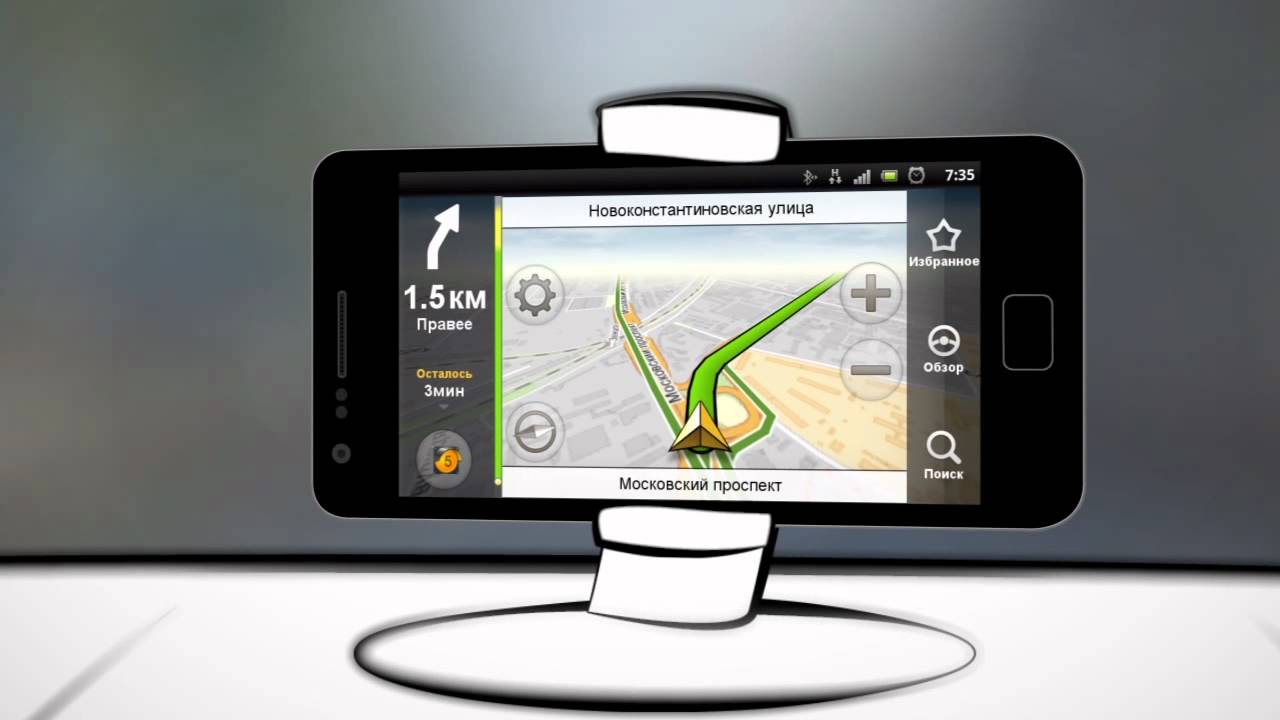
 Найдите его в главном меню и запустите. При первом запуске вам будет предложено разрешить приложению определять Ваше местоположение, а также включить Wi-Fi для того, чтобы избежать затрат на трафик.
Найдите его в главном меню и запустите. При первом запуске вам будет предложено разрешить приложению определять Ваше местоположение, а также включить Wi-Fi для того, чтобы избежать затрат на трафик.

Ваш комментарий будет первым